Вълнуващите презентации не оцелеят само на текст и изображения. Те живеят от атмосферата, която създаваш, а музиката играе решаваща роля. В това ръководство ще ти покажа как да интегрираш ефективно музика и звукови ефекти в Prezi, за да направиш презентацията си едно преживяване.
Най-важни Erkenntnisse
- Фоновата музика осигурява непрекъсната атмосфера.
- Можеш да добавиш определени звуци на избрани точки от твоята презентация.
- Има различни формати, които Prezi поддържа, включително MP3, AAC и WAV.
Добавяне на фонова музика
За да обогатиш презентацията си с непрекъсната фонова музика, следвай тези стъпки: Първо трябва да отвориш менюто. Избери опцията „Вмъкване“ и след това „Фонова музика“.
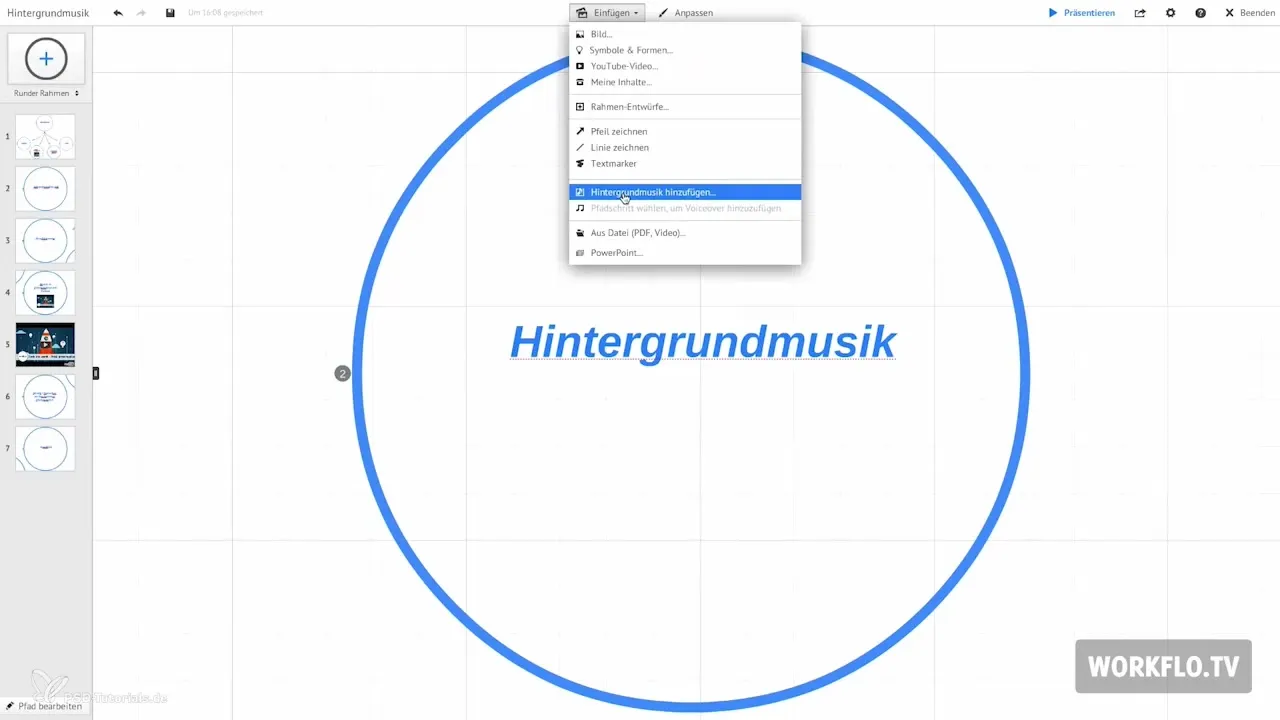
Сега виждаш в левия стълб, под прозореца, сив бар с добавената песен. От тази гледна точка можеш лесно да управляваш фоновата музика.
Ако искаш да промениш фоновата музика, веднага отново отидеш на „Вмъкване“ и избереш „Замяна на фонова музика“. Това ти дава гъвкавост да коригираш избора си по всяко време.
За да изтриеш зададената музика, просто щракни на символа на лист, който премахва музикалното вмъкване. Важно е да знаеш какви формати поддържа Prezi. Най-разпространените са MP3, WAV и AAC.
Ако щракнеш на символа на говорител, можеш да деактивираш звука, ако не желаеш повече музика. Освен това трябва да се има предвид, че фоновата музика ще бъде прекъсната, когато в твоята презентация се възпроизвежда видео. Видеото ще поеме аудиофункцията и музиката ще спре.
Въпреки това, когато приближиш следващия кадър, музиката ще се възпроизведе отново, което подчертава динамиката на твоята презентация.
Добавяне на звуци в специфични моменти
Втората възможност за използване на музика е да добавиш звуци в специфични моменти от презентацията. Това е особено полезно, когато имаш секции, които изискват обяснение, в които говорител предоставя информация.
За да интегрираш звук в конкретна точка, първо избери съответната точка и след това отиди на „Вмъкване“ и избери „Гласово озвучаване“.
Ако случайно добавиш грешната звукова писта, има прост начин да го поправиш. Просто щракни на точката, направи десен клик и избери „Замяна на гласово озвучаване“.
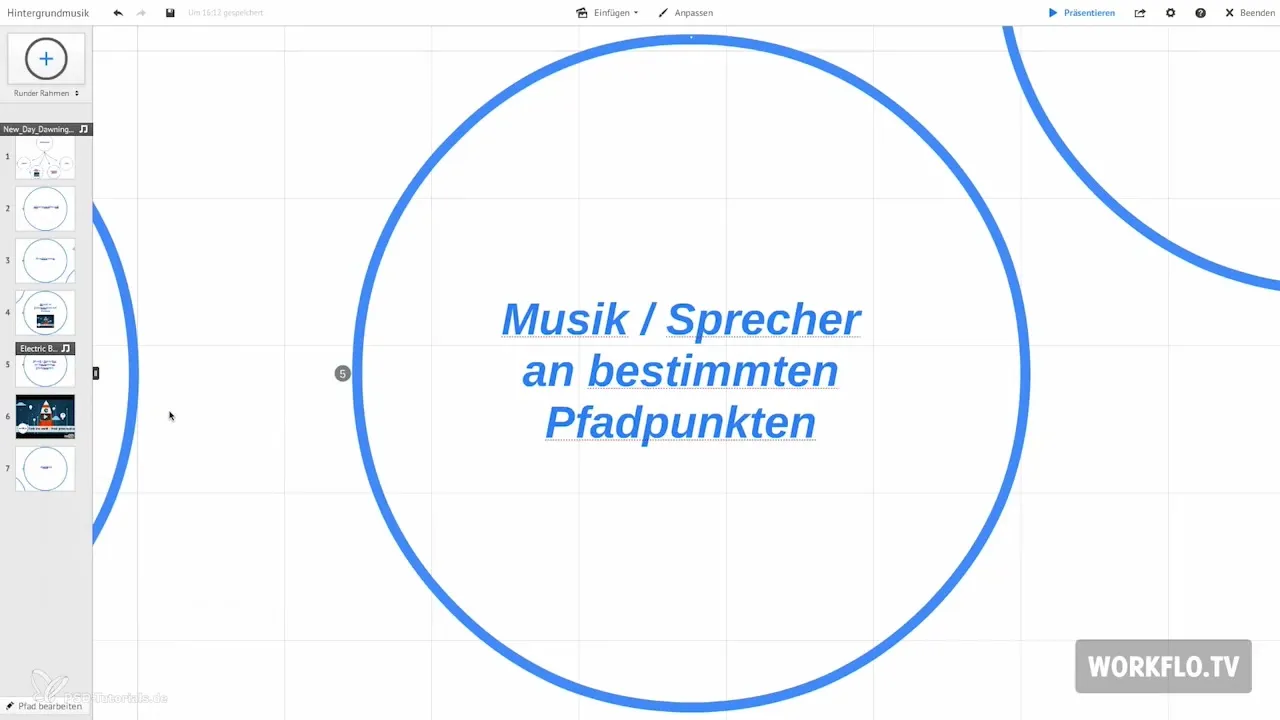
С тези функции можеш ефективно да управляваш звуковите писти и да увеличиш интерактивността на твоята презентация. Така можеш да осигуриш, че всяка информация е емоционално поддържана в правилния момент.
Резюме – Подобряване на Prezi с музика и звукови ефекти
В това ръководство научи как да интегрираш музика ефективно в твоята Prezi презентация. От фоновата музика, която създава постоянна атмосфера, до целенасочени звукови ефекти на специални точки - възможностите са многобройни. Експериментирай с функциите и открий какво най-добре подхожда на твоето съдържание.
Често задавани въпроси
Как да добавя музика като фон в Prezi?Отиди на „Вмъкване“ и след това на „Фонова музика“.
Мога ли да променя фоновата музика в Prezi?Да, просто избери „Замяна на фонова музика“ от менюто.
Как да изтрия фоновата музика в Prezi?Кликни на символа на лист, за да премахнеш музиката.
Кои аудио формати се поддържат от Prezi?Prezi поддържа MP3, AAC и WAV.
Какво се случва с фоновата музика, когато пускам видео?Фоновата музика ще бъде прекъсната, когато се пуска видео.
Мога ли да добавя звукове на определени точки?Да, избери точката и отиди на „Вмъкване“ и след това на „Гласово озвучаване“.


